Pengantar
How-to ini akan membantu Anda dengan instalasi LEMP Anda di Arch Linux sehingga Anda dapat berhasil menjalankan platform solid yang tersedia tinggi untuk lingkungan web Anda. LEMP hanyalah bundel perangkat lunak yang terdiri dari 4 komponen yang bekerja bersama untuk membentuk server web yang kuat. Linux (L ) adalah inti platform, yang akan menopang komponen lainnya. Nginx (E ) digunakan untuk layanan web. MySQL (M ) digunakan untuk manajemen basis data, dan PHP (P ) digunakan sebagai bahasa pemrograman file.
Prasyarat
Anda memerlukan server Arch Linux yang dikonfigurasi dengan alamat IP statis. Jika Anda belum memiliki server, kunjungi halaman Cloud Hosting kami dan jalankan VPS solid-state yang andal dalam waktu kurang dari 30 detik.
Memulai
Untuk memulai, masuk ke server Arch Linux Anda melalui SSH atau melalui Konsol VNC di sini. Server Atlantic.Net Cloud diatur sebagai instalasi minimal untuk menghindari paket yang tidak perlu diinstal dan tidak pernah digunakan. Jika beberapa paket perangkat lunak yang biasa Anda gunakan tidak terinstal secara default, silakan instal sesuai kebutuhan.
Mari kita mulai memastikan bahwa server Anda benar-benar mutakhir.
sudo pacman -Syu
Kami dapat melanjutkan proses dan menginstal LEMP di server Anda dengan server yang terbaru.
Instal Nginx Di Arch Linux
Pertama-tama kita harus memulai dengan menginstal Apache dengan perintah berikut:
sudo pacman -S nginx
Mulai layanan Nginx dengan perintah berikut:
sudo systemctl start nginx.service
Untuk mengedit file konfigurasi Nginx utama untuk satu atau banyak situs web sesuai dengan preferensi Anda, mereka dikonfigurasi di direktori berikut:
sudo nano /etc/nginx/nginx.conf
Sekarang Anda dapat memverifikasi bahwa Apache telah diinstal dengan benar dengan mengetikkan http:// dan alamat IP Anda di browser.
http:// YOUR.IP.ADD.RESS (Untuk mendapatkan IP Address server Anda, ketik perintah berikut :)
curl -s icanhazip.com
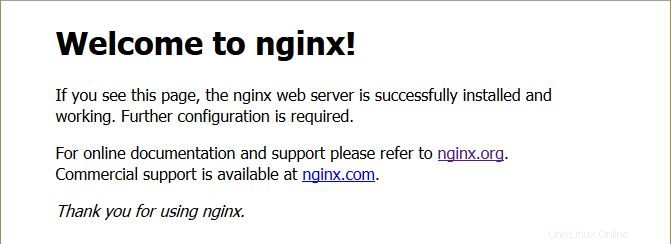
Ini adalah halaman default setelah Menginstal Nginx di Server LEMP Stack Arch Linux
Mulai ulang layanan Nginx agar perubahan dapat diterapkan pada sistem Anda.
sudo systemctl restart nginx.service
Instal MySQL Di Arch Linux
Kami kemudian ingin melanjutkan dengan menginstal MySQL. Namun, di Arch Linux, MySql diganti dengan MariaDB. Jadi, setelah menjalankan perintah MySql berikut, tekan enter untuk memilih salah satu, lalu Enter, lalu konfirmasi instalasi Anda dengan mengetuk Enter.
sudo pacman -S mysql
Setelah penginstalan, Anda harus menjalankan perintah berikut untuk menyelesaikan penginstalan sepenuhnya.
mysql_install_db --user=mysql --basedir=/usr --datadir=/var/lib/mysql
Pastikan layanan MySql/MariaDB aktif dengan perintah berikut sebelum melanjutkan:
sudo systemctl start
mysqld.service
Untuk memastikan keamanan setelan default MySQL/MariaDB, lanjutkan dengan perintah di bawah ini:
sudo mysql_secure_installation
Catatan:Saat diminta dengan "Masukkan kata sandi saat ini untuk root," tekan enter untuk tidak ada lalu Y (Ya) untuk mengatur kata sandi MYSQL. Anda kemudian akan diminta dengan serangkaian pertanyaan. Ketik Y untuk ya pada semuanya. Lihat tangkapan layar di bawah ini:
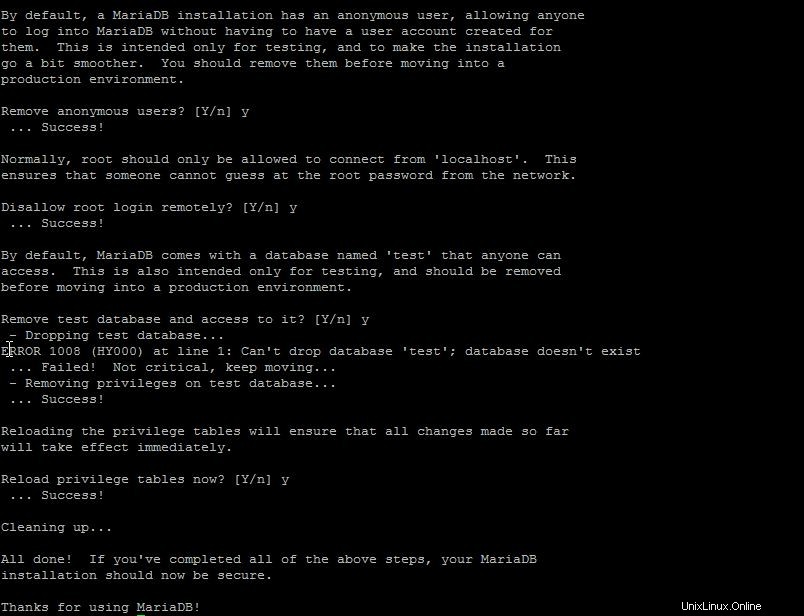
Ini adalah instalasi layar yang aman saat menginstal MySql di server Arch Linux LEMP Stack
Instal PHP Di Arch Linux
Terakhir, kita akan menyimpulkan LEMP Stack dengan menginstal PHP dengan perintah berikut:
sudo pacman -S php-fpm
Pastikan PHP telah dimulai dengan perintah berikut:
sudo systemctl start
php-fpm.service
Kita harus mengubah file konfigurasi PHP untuk mengaktifkan modul LEMP yang ditentukan. diaktifkan:
sudo nano /etc/php/php.ini
Menggunakan Ctrl+w di editor teks (nano), cari baris berikut dan hapus titik koma untuk mengaktifkan
;extension=mysqli.so
Sekarang kita dapat mengkonfigurasi file konfigurasi Nginx sehingga dapat mengenali file PHP.
sudo nano /etc/nginx/nginx.conf
Petunjuk berikut sangat penting dan harus diselesaikan agar PHP dan Nginx berfungsi dengan benar. Cari baris berikut #location ~ \.php$ { menggunakan Ctrl+w, ketuk enter untuk membuat spasi di antara # dan tempel kode berikut di antaranya:
location ~ \.php$ {
fastcgi_pass unix:/var/run/php-fpm/php-fpm.sock;
fastcgi_index index.php;
root /srv/http;
include fastcgi.conf;
} Fantastis! Sekarang Anda dapat menyimpan file dan memulai ulang Nginx dan PHP sehingga semua konfigurasi Anda berlaku.
sudo systemctl restart nginx.service
Untuk memverifikasi dan menguji instalasi, buat file uji PHP di direktori berikut dengan perintah di bawah ini:
sudo nano /srv/http/info.php
Masukkan kode PHP berikut di file kosong, lalu simpan dan keluar:
<?php phpinfo(); ?>
Mulai ulang layanan HTTP Apache untuk terakhir kalinya, sehingga semua perubahan akan terpengaruh.
sudo systemctl restart httpd.service
Sekarang Anda dapat memverifikasi bahwa PHP telah diinstal dengan benar dengan mengetikkan yang berikut ini di browser Anda.
http:// YOUR.IP.ADD.RESS/info.php
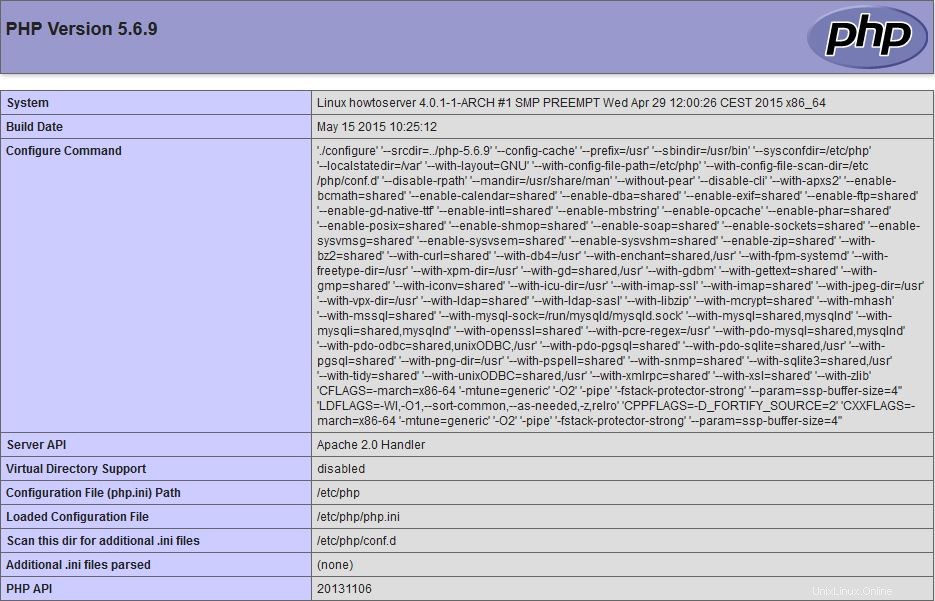
Setelah menginstal PHP di server LEMP Stack Arch Linux, ini adalah halaman default.
Apa Selanjutnya?
Selamat! Anda sekarang memiliki server dengan platform LEMP Stack untuk lingkungan web Anda. Terima kasih telah mengikuti, dan jangan ragu untuk menghubungi kami kembali untuk pembaruan lebih lanjut.
Pelajari lebih lanjut tentang layanan hosting VPS dan harga hosting VPS kami.